轻松掌握 Word 文档加密秘籍,守护你的重要信息
在日常的工作和学习中,我们常常会使用 Word 文档来记录重要的信息、撰写报告、创作文章等等,有些文档的内容可能涉及个人隐私、商业机密或者其他敏感信息,如果不加以保护,一旦泄露可能会带来不必要的麻烦甚至损失,这时候,给 Word 文档设置加密就显得尤为重要,我将为大家详细介绍 Word 文档设置文档加密的步骤,让您轻松为自己的重要文档加上一道“安全锁”。
打开您需要加密的 Word 文档,点击左上角的“文件”选项卡,在弹出的菜单中,选择“信息”选项,这时,您会在右侧看到“保护文档”的相关设置。
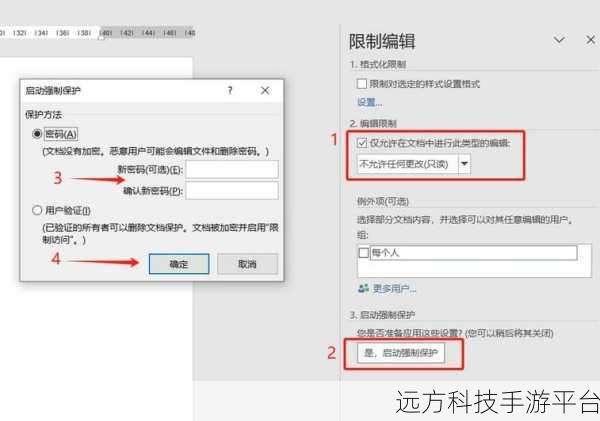
点击“保护文档”按钮,会出现一系列的加密选项,较为常用的是“用密码进行加密”,点击这个选项后,会弹出一个“加密文档”的对话框。
在“加密文档”对话框中,输入您想要设置的密码,这里需要注意的是,密码的设置尽量复杂一些,包含字母、数字、特殊字符等,以增强密码的安全性,输入密码后,再次确认密码,确保两次输入的密码一致。
设置好密码并确认后,点击“确定”按钮,您的 Word 文档就已经成功加密了,下次再打开这个文档时,系统会提示您输入密码,只有输入正确的密码才能查看和编辑文档内容。
如果您想要对文档的编辑权限进行更细致的设置,比如只允许某些用户进行特定的操作,如只读、修改部分内容等,您可以选择“限制编辑”选项,在“限制编辑”的窗口中,您可以根据自己的需求进行相应的设置。
除了上述基本的加密方法,Word 还提供了一些高级的加密选项,比如数字签名、权限管理等,这些功能适用于对文档安全性要求更高的场景。
在使用 Word 文档加密功能时,一定要牢记您设置的密码,如果忘记密码,将无法打开和编辑加密的文档,这可能会导致重要信息的丢失。
让我们来通过一个小游戏来加深对文档加密重要性的理解,假设您是一位机密文件的管理员,您需要将一份包含公司新产品研发计划的 Word 文档进行加密保护,游戏规则如下:
1、您有 3 分钟的时间来设置加密密码,并记录下来。
2、然后将文档交给“黑客”(可以是您的朋友或家人扮演),“黑客”有 5 分钟的时间尝试破解密码。
3、黑客”在规定时间内破解了密码,您就输了;如果没有破解成功,您就赢了。
通过这个小游戏,您可以更加直观地感受到加密的作用以及设置一个强大密码的重要性。
问答:
1、忘记了 Word 文档的加密密码怎么办?
答:如果忘记了 Word 文档的加密密码,通常情况下是无法直接恢复或找回密码的,建议您尽量回忆设置的密码线索,或者查看是否有其他备份的未加密版本。
2、加密后的 Word 文档可以取消加密吗?
答:可以,按照上述加密的步骤,再次进入“保护文档”选项,输入正确的密码,然后选择取消加密即可。
3、Word 文档加密后,在其他电脑上打开也需要输入密码吗?
答:是的,只要是加密的 Word 文档,在任何设备上打开都需要输入正确的密码才能访问。